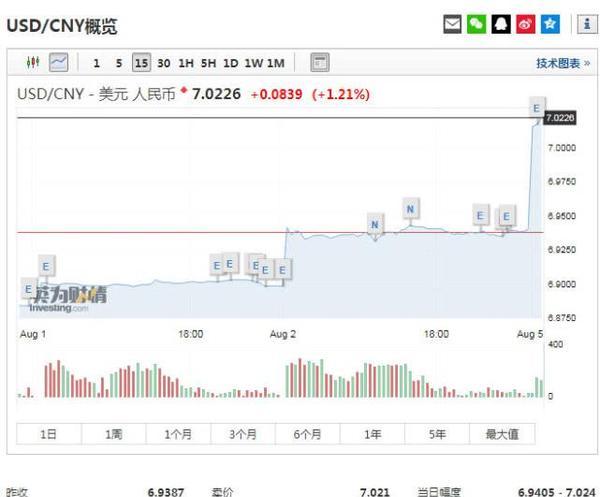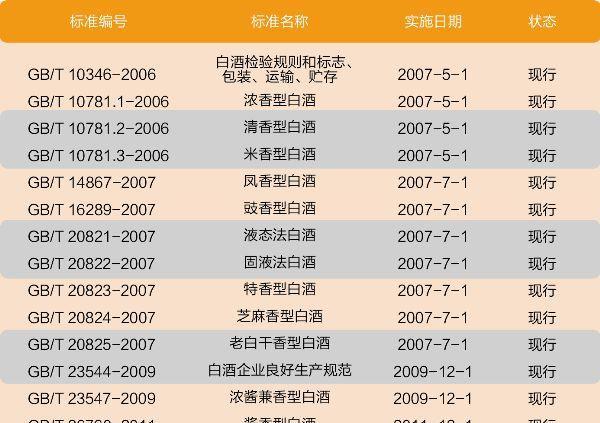下载 DSPCB 并激活后,以下是创建原理图和 PCB 布局以准备好进行PCB制造的快速指南。DSPCB 有向导可以帮助您完成每一步,在许多情况下只需简单的选择过程,非常容易使用。

创建项目



第一步是创建一个“项目”,其中将包含原理图和 PCB 设计。
File – New
将新项目保存在自己的文件夹中以将所有项目文件保存在一起。
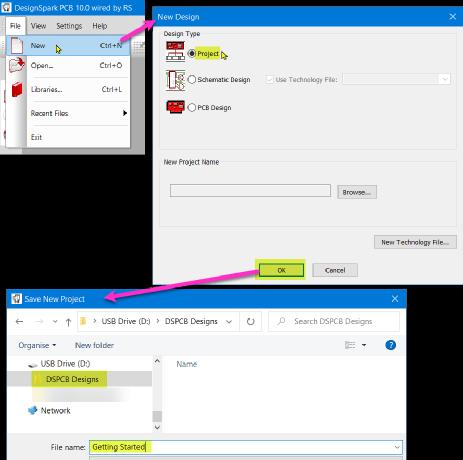
DesignSpark PCB 现在把刚创建的项目显示在一个新选项卡里。

添加原理图




接下来,将原理图添加到项目中。
File – New.
选择 “Schematic Design”
勾选“Use Technology File”并从下拉列表中选择Technology file,建议使用Default (white)。
确保“Add to Open Project”也被勾选,然后单击<OK>。
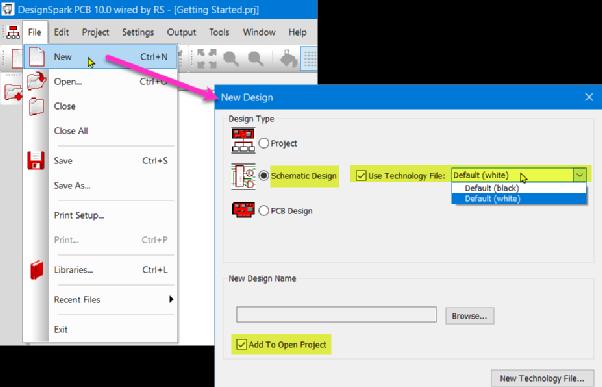 在打开的窗口中,为原理图命名,然后单击<Save>将其添加到项目中。
在打开的窗口中,为原理图命名,然后单击<Save>将其添加到项目中。
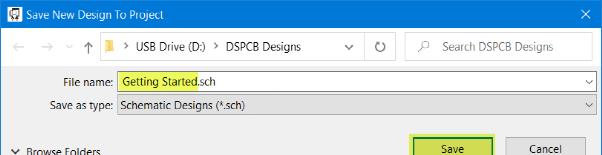 创建的原理图的已显示在一个新选项卡里,也将列在项目选项下。下面显示了开始设计所需的最基本的细节。
创建的原理图的已显示在一个新选项卡里,也将列在项目选项下。下面显示了开始设计所需的最基本的细节。
Add Component按钮让你进入图库,从中选择组件并将其加载到原理图图纸上。
Add Schematic Connection 允许您互连组件以完成您的设计。
菜单栏中提供了Help,文件中包含用于快速访问在线资源的有用链接和有关分配的快捷键的便利文档。
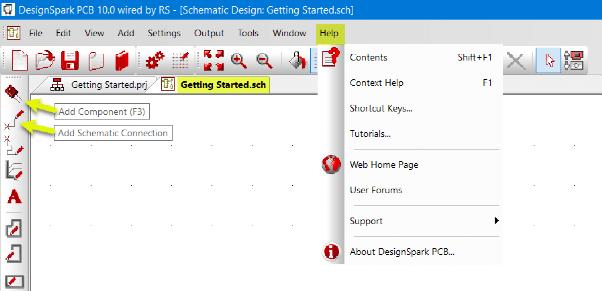 恭喜您,现在可以使用这些最基本的功能来完成原理图设计。DSPCB 提供的功能远不止上述内容,您可以稍后如本文末尾所述进行探索。现在,你的图库可能比较空!这是为了让您可以构建自己的自定义高效库,而无需安装可能永远不会使用的庞大笨重的零件库。以下链接是描述如何建立您的图库,这些链接使您可以访问大量在线资源以供选择。
恭喜您,现在可以使用这些最基本的功能来完成原理图设计。DSPCB 提供的功能远不止上述内容,您可以稍后如本文末尾所述进行探索。现在,你的图库可能比较空!这是为了让您可以构建自己的自定义高效库,而无需安装可能永远不会使用的庞大笨重的零件库。以下链接是描述如何建立您的图库,这些链接使您可以访问大量在线资源以供选择。
PCB Part Library
SnapEDA

创建您的 PCB



使用下面的示例原理图,我们说明了创建印刷电路板的步骤。
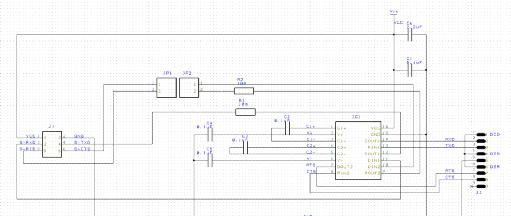
“向导” 会引导您完成基本步骤,每个步骤只需要几个简单的选择,然后单击<Next>进入下一步,如下图所示。第一次创建 PCB 时,从“Tools”菜单中选择“Translate to PCB…”。如果您在设计过程的后期进行后续更改,那么您将使用“Forward Design Changes…”,因为您已经拥有带有组件的 PCB,所以只需要把设计变更更新到PCB中。
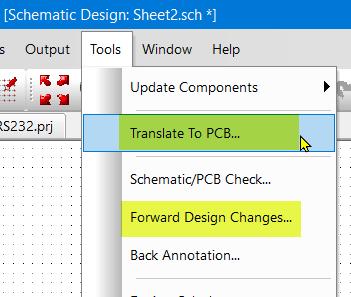 Wizard从介绍窗口开始,单击<Next> ..
Wizard从介绍窗口开始,单击<Next> ..
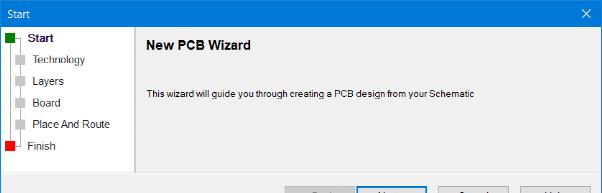 这里我们选择Technology File。这是一个重要的步骤,因为它预载了用于布局的参数。您现在无需担心这些,即可创建可用的 PCB 设计。我们建议选择“Double sided”开始以熟悉该过程。这对于single sided也很有用,只需将所需的铜线放在底部即可。您可以在顶部放置铜线以模拟链接线并提供连接以进行检查。您还可以选择您首选的units和“precision”,即小数点后的位数。重要的是要注意,这仅用于“display purposes”,因为一切都是在 DSPCB 内以最大精度完成的。
这里我们选择Technology File。这是一个重要的步骤,因为它预载了用于布局的参数。您现在无需担心这些,即可创建可用的 PCB 设计。我们建议选择“Double sided”开始以熟悉该过程。这对于single sided也很有用,只需将所需的铜线放在底部即可。您可以在顶部放置铜线以模拟链接线并提供连接以进行检查。您还可以选择您首选的units和“precision”,即小数点后的位数。重要的是要注意,这仅用于“display purposes”,因为一切都是在 DSPCB 内以最大精度完成的。
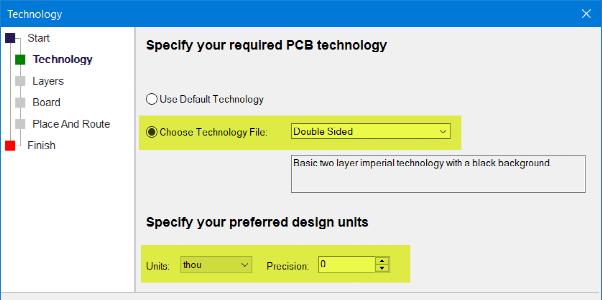
这里只需选择“Use Layers From Chosen Technology File”,然后单击<Next>。即使您此时未选择它们,程序也会生成所有需要的图层。
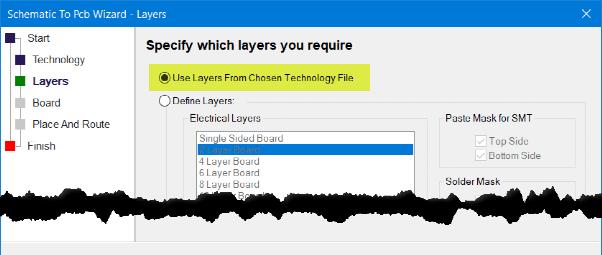 现在您选择电路板大小,但这在 PCB 设计步骤中很容易更改,因此只需单击<Next> 。
现在您选择电路板大小,但这在 PCB 设计步骤中很容易更改,因此只需单击<Next> 。
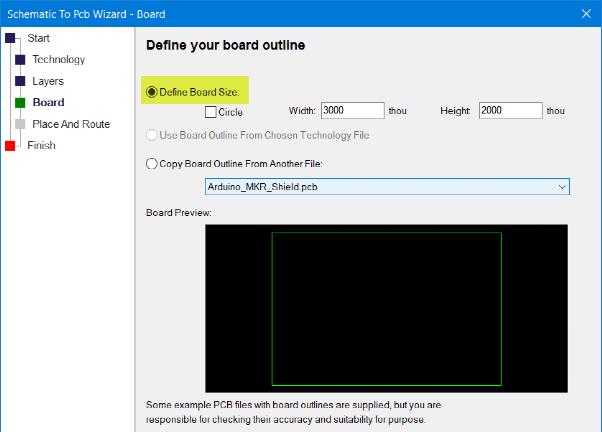 对于组件放置,选择“Arrange Outside the Board”。这将允许您选择每个组件并将其放置在电路板上合乎逻辑的位置。只需单击<Next>。
对于组件放置,选择“Arrange Outside the Board”。这将允许您选择每个组件并将其放置在电路板上合乎逻辑的位置。只需单击<Next>。
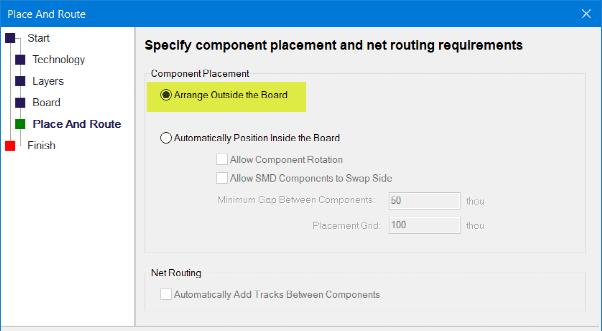 最后为 PCB 提供一个名称,它将保存在项目文件夹中。单击<Finish>开始您的布局过程。
最后为 PCB 提供一个名称,它将保存在项目文件夹中。单击<Finish>开始您的布局过程。
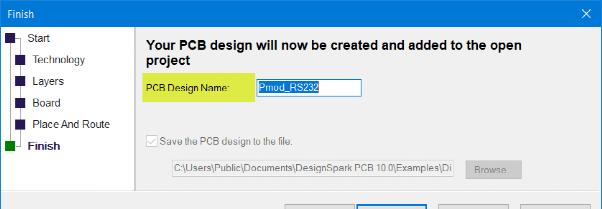 使用我们的示例原理图,您将看到如下所示的内容。组件位于电路板区域(绿色框)之外,每个焊盘都显示有称为“air wire”或“rubber band”的网络连接线,该视图通常被称为“rats nest”。您现在的任务是选择每个组件并将其放置在电路板上,并在每个rubber band连接处布设铜迹线。
使用我们的示例原理图,您将看到如下所示的内容。组件位于电路板区域(绿色框)之外,每个焊盘都显示有称为“air wire”或“rubber band”的网络连接线,该视图通常被称为“rats nest”。您现在的任务是选择每个组件并将其放置在电路板上,并在每个rubber band连接处布设铜迹线。
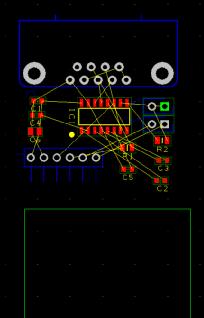 要选择组件,请在鼠标悬停在所需组件的一部分上时使用 Shift 鼠标左键,这将选择完整的组件和任何文本。将组件移动到所需位置并单击以放置。要更改方向,请使用选定的组件使用快捷方式“R” 来旋转 90 度并根据需要重复。请注意,当您应用更高级时,快捷方式“F”会将组件翻转到电路板的另一侧。这是我们的示例,其中组件的位置和方向显示了需要布线的air wires。
要选择组件,请在鼠标悬停在所需组件的一部分上时使用 Shift 鼠标左键,这将选择完整的组件和任何文本。将组件移动到所需位置并单击以放置。要更改方向,请使用选定的组件使用快捷方式“R” 来旋转 90 度并根据需要重复。请注意,当您应用更高级时,快捷方式“F”会将组件翻转到电路板的另一侧。这是我们的示例,其中组件的位置和方向显示了需要布线的air wires。
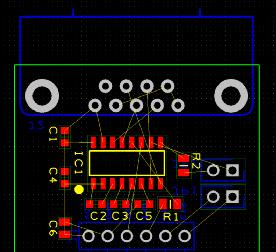 通过双击air wire放置轨道并根据需要进行布线。当您希望改变方向时,单击以放置轨道。下面是我们完成布线后的示例板。
通过双击air wire放置轨道并根据需要进行布线。当您希望改变方向时,单击以放置轨道。下面是我们完成布线后的示例板。


制造您的PCB



现在你有了你想要制造的 PCB 布局。DSPCB 提供了生成 Gerber plots的选项,您可以将其提交给任何制造商。如何生成Gerber文件(网址:https://designspark.zendesk.com/hc/zh-cn/articles/115004812433)或者生成供您自己使用的 PDF plots。如何生成 PDF 文件(网址:https://designspark.zendesk.com/hc/zh-cn/articles/211720329)有关这两种技术的更多详细信息,请查看在输出文档的其他文章。(网址:https://designspark.zendesk.com/hc/zh-cn/sections/202524225)在您创建上述任何一个之前,有一些工具可以检查您的设计。DRC(Design Rules Check)将检查您的设计基础知识,例如轨道宽度、间距、丝印文本重迭等等。如何检查印刷电路板布局(网址:https://designspark.zendesk.com/hc/zh-cn/articles/211543289)本指南提供了可以检查哪些内容的更多详细信息,以确保您生成您设计的内容。(网址:https://designspark.zendesk.com/hc/zh-cn/articles/115000933509)随着您的设计经验和需求的增长,还有更多可用的方法可以帮助您发挥创造力和生产力。除了“Help”文件外,还有在线资源可以帮助您。DesignSpark PCB 教程、指南、视频和文章(网址:https://designspark.zendesk.com/hc/zh-cn/categories/201145765-DesignSpark-PCB)以及此处的DesignSpark PCB 文章(网址:https://designspark.zendesk.com/hc/zh-cn/categories/201145765-DesignSpark-PCB)